Microsoft«s Edge интернет-браузер - один из самых важных проектов, над которыми приступает софтверный гигант. С помощью этой программы он намерен противостоять нынешнему всемогущему Google. Chrome прямым способом, хотя, вероятно, на это потребуется время.
Имейте в виду, что браузер, гигант поиска, долгое время был среди нас лидером на рынке, который не перестает расти. Кроме того, после громкого провала первой версии Edge, которая была запущена с Windows 10 , многие не доверяют этой новой версии программы. Однако следует учитывать, что мы сталкиваемся с совершенно другим приложением, чем его первая версия. Фактически, мы могли бы сказать, что он вполне способен конкурировать с другими ветеранами, такими как Chrome , Firefox, Opera , и т.д.

Несмотря на то, что он был у нас недолго по сравнению с другими упомянутыми альтернативами, он уже создал значительный пробел на рынке. Не то чтобы он в ближайшее время будет конкурировать с Chrome, но на данный момент он уже обогнал Firefox, который был на втором месте. Это означает, что постепенно пользователи переходят с других браузеров на это предложение, Microsoft Edge. Это то, чего компания во многом достигла благодаря функциям, которые она поставляет, в сочетании с двигатель Chromium на чем он основан.
Со всем, и с этим, и чтобы получить максимальную отдачу от этой программы, те, кто решит перейти на нее, должны внести ряд изменений. Фактически, мы имеем в виду определенные параметры, которые вы должны настроить перед началом ежедневной работы с браузером.
Установите Edge вправо, чтобы получить от него больше
Первое, что нам нужно сделать в программе Microsoft, - это установить уровень конфиденциальности против отслеживания, которое мы хотим. Для этого открываем страницу настроек приложения и переходим в Политика, раздел поисков и услуг . Здесь мы находим 3 уровня, где мы рекомендуем вам установить более строгий, если вы максимально внимательно относитесь к этому разделу. Продолжая эту же тему, и если мы спустимся немного ниже на этой странице, мы настроим безопасность Edge.
Мы говорим вам об этом, потому что у нас будет возможность активировать SmartScreen Защитника Windows для защиты от загрузок, что мы рекомендуем. То же самое и с функцией защиты от потенциально нежелательных приложений. Замена третьего из раздела под названием Профили , вы также можете воспользоваться преимуществами браузера, если войдете в нашу Учетные данные учетной записи Microsoft . Таким образом, у вас будет возможность синхронизированно и оптимально работать со всеми услугами фирмы.
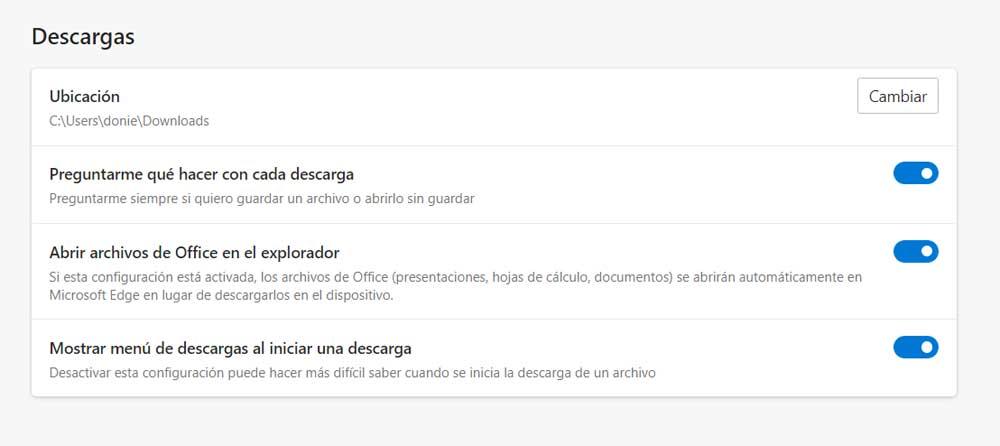
Что касается внешнего вида и функциональности, мы также рекомендуем установить тему по умолчанию и загрузить надстройки, которые вы хотите использовать. Также важно, чтобы мы пошли в Скачать раздел, где мы можем активировать Спросите меня, что делать с каждым селектором загрузки. Таким образом, мы сможем гораздо лучше контролировать расположение диска или папки, где мы будем сохранять все, что мы скачиваем из интернета отсюда. Кроме того, если у вас есть дети или несовершеннолетние, которые собираются использовать этот же браузер, вам следует взглянуть и настроить Защита детей .
